- ホーム
- 自動車販売管理ソフト「Car Store System SP」
- ライセンス認証の確認 ※SP Ver2.15以前向け
ライセンス認証の確認方法 ※SP Ver2.15以前向け
「CarStore System SP Ver2.16」以降では、ライセンスの認証状態が簡単に確認できるように機能改善が行われました。「Ver2.15」以前のバージョンを利用している方のために以下のマニュアルを用意しておりますが、できる限り最新版にバージョンアップしてご利用いただきます様にお願いいたします。
以下は「Ver2.15」以前のバージョンを利用している方のためにマニュアルとなります。
自動車販売管理ソフト「Car Store System SP」版のライセンスが正常に認証されているかの確認方法を解説しています。
※お客様のライセンスキーが認証されない場合に、以下の原因が考えられますのでご確認ください。
- ライセンスキーが間違いなく正確に入力されていることを確認してください。
- ライセンス申込みを行った際の会社情報(申込みフォームの内容)と、ソフトの自社情報で設定した内容が同じであるか確認してください。会社情報とは「自社名」「郵便番号」「住所」「電話番号」を指します。ライセンスキーは申込み時の自社情報を元に発行されるので、ソフトの自社情報で設定した内容が同じでないと認証されません。
- 以上の条件を満たしているのにも関わらず、ライセンスキーが認証されない場合にはお問合わせフォームよりご連絡ください。
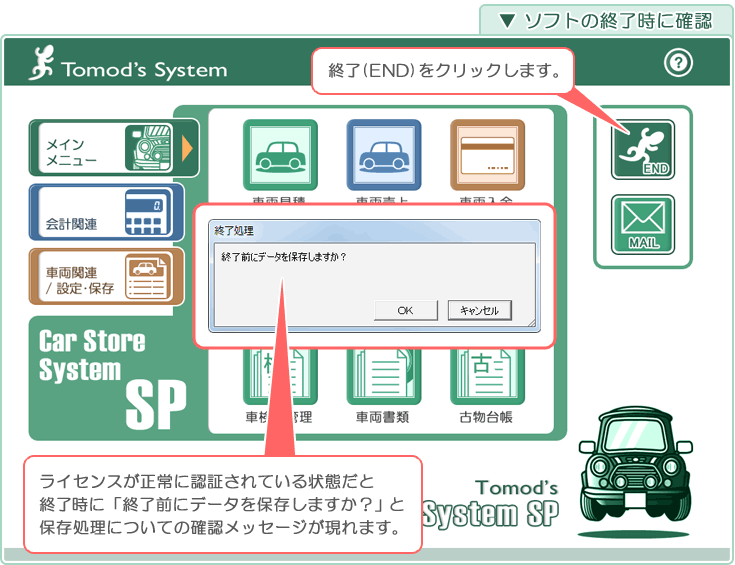
ライセンス認証の確認方法 その1「終了時の確認メッセージ」
- ライセンスが正常に認証されている状態だと、終了(END)時に「終了前にデータを保存しますか?」と保存処理についての確認メッセージが表示されます。
- このメッセージが表示されると、ライセンスは認証されていることになります。
- 終了時にメーセージが表示されない場合、ライセンスは認証されていないことになります。
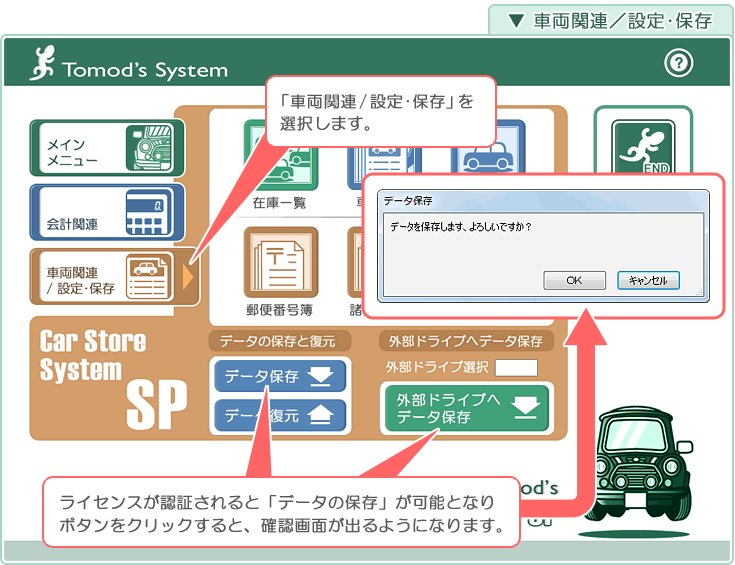
ライセンス認証方法 その2「車両関連/設定・保存」
- 「車両関連/設定・保存」メニューに戻り「データ保存」または「外部ドライブへデータ保存」を行ってみてください。
- 「データ保存」または「外部ドライブへデータ保存」はライセンス認証されていないと使用できない機能ですので、ライセンス認証の確認が出来ます。
- 「データ保存」ボタンをクリックして「データを保存をします、よろしいですか?」と確認メッセージが出れば、ライセンスが認証されていることになります。
- 「データ保存」ボタンをクリックしても反応が無い場合、ライセンスは認証されていないことになります。

